Kako promijeniti ili vratiti zadanu lokaciju mape Camera Roll u sustavu Windows 10

Ovaj će vam vodič pokazati kako promijeniti ili vratiti zadanu lokaciju mape Camera Roll u sustavu Windows 10.
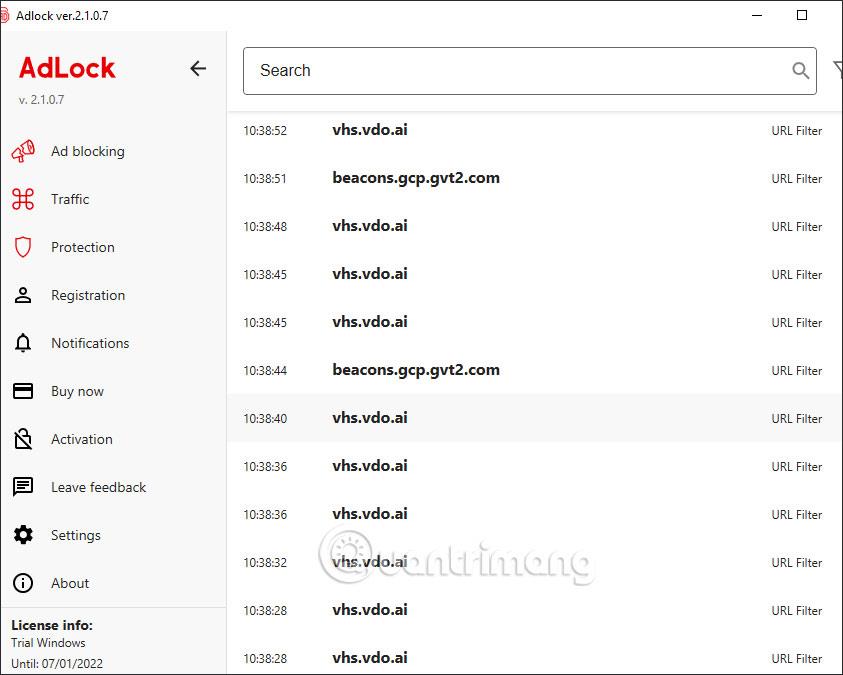
Windows 10 ima zgodnu značajku koja vam omogućuje ne samo da pratite svoj uređaj, već i da ga daljinski zaključate. Ova značajka je vrlo korisna kada se vaše računalo izgubi ili padne u ruke lopova. Također treba pohvaliti Microsoft jer su uložili puno truda u optimizaciju i pojednostavljenje ove korisne značajke, tako da je čak i korisnici bez puno stručnosti mogu izvesti. U ovom ćemo članku naučiti kako daljinski zaključati računalo na Windows 10.
Omogućite značajku Find My Device u sustavu Windows 10

Prije nego što možete locirati svoj Windows 10 uređaj, morate se prijaviti u sustav sa svojim osobnim Microsoft računom, a zatim omogućiti značajku Find My Device. Ova je značajka vrlo važan faktor kada želite daljinski zaključati svoj uređaj.
Ako svoj sustav koristite kao lokalni korisnik, otvorite aplikaciju Postavke , idite na Računi -> Vaši podaci i kliknite opciju Prijavite se s Microsoftovim računom umjesto toga . Nakon uspješne prijave, slijedite upute za dovršetak procesa povezivanja računa. Nakon što se sustav uspješno poveže s vašim Microsoftovim računom, vaš će uređaj biti naveden na stranici Microsoftovi uređaji.
Sada možete omogućiti značajku Pronađi moj uređaj. Općenito, značajka Pronađi moj uređaj obično će se automatski omogućiti ako ste odabrali zadane postavke privatnosti tijekom postavljanja ili nadogradnje sustava Windows 10. U suprotnom ćete morati ručno omogućiti značajku.
Korak 1:. Da biste to učinili, prvo ponovno otvorite aplikaciju Postavke i idite na Ažuriranje i sigurnost -> Pronađi moj uređaj . Kao što je prikazano na slici, u lijevom oknu vidjet ćete da je značajka Pronađi moj uređaj isključena. Za poništavanje ove postavke kliknite gumb Promijeni u nastavku.
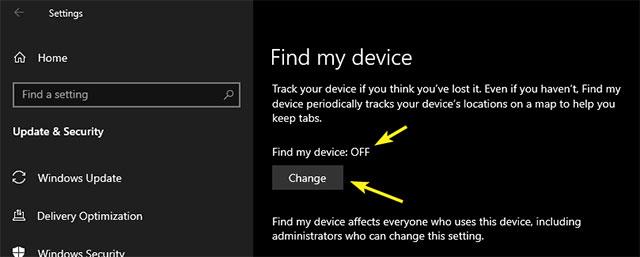
Korak 2:. Prebacite prekidač pod Povremeno spremanje lokacije mog uređaja na UKLJUČENO . Ovako izgleda u aplikaciji Postavke nakon što omogućite praćenje lokacije.
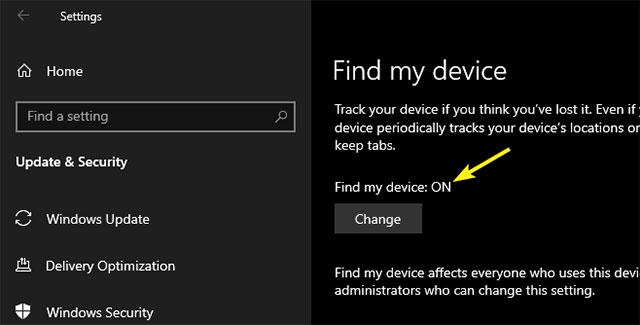
Od sada će Windows 10 redovito slati podatke o lokaciji uređaja Microsoftu kako biste mogli jednostavno locirati svoj uređaj kada je to potrebno. Kada Windows 10 ažurira vaše podatke o lokaciji, vidjet ćete ikonu praćenja lokacije na programskoj traci.
Udaljeno locirajte i zaključajte uređaje u sustavu Windows 10
Nakon što uspješno postavite praćenje lokacije, možete pratiti svoj Windows 10 uređaj i zaključati ga izravno na Microsoftovoj web stranici za upravljanje. Ovaj je postupak vrlo sličan načinu praćenja Android uređaja putem osobnog Google računa.
Korak 1: Prvo posjetite Microsoftovu stranicu za upravljanje uređajima . Ovdje će Microsoft u potpunosti navesti informacije o svim uređajima povezanim s vašim računom. Pronađite uređaj koji želite locirati ili zaključati, a zatim kliknite vezu Prikaži detalje.
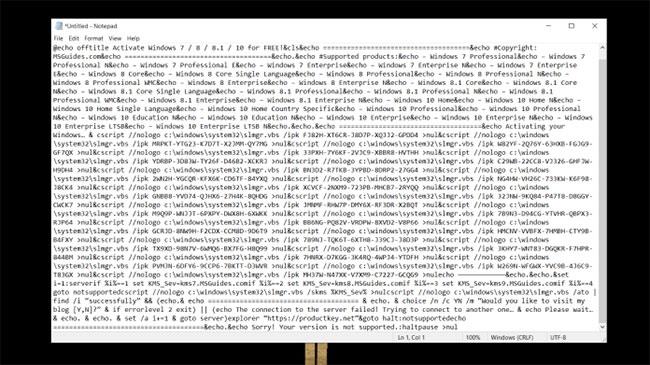
Korak 2: Na stranici s podacima o uređaju, Microsoft će navesti puno potrebnih informacija kao što su sigurnosni status uređaja, kapacitet diska, status ažuriranja sustava Windows, status BitLocker enkripcije itd. Budući da mi Ako želite odrediti lokaciju svog uređaja, kliknut ćete vezu Pronađi moj uređaj.
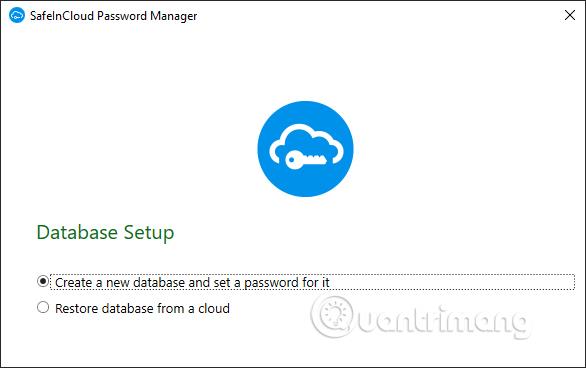
Korak 3: Čim kliknete poveznicu Pronađi moj uređaj , Microsoft će pokušati prikupiti podatke o lokaciji uređaja. Osim toga, Windows 10 će također prikazati poruku koja pokazuje da administrator pokušava pristupiti trenutnoj lokaciji uređaja. Ako Microsoft ne može dobiti trenutne podatke o lokaciji jer uređaj nije povezan s internetom ili iz bilo kojeg drugog razloga, prikazuje podatke o najnovijem kodu lokacije na kojem je uređaj bio u mrežnom stanju.
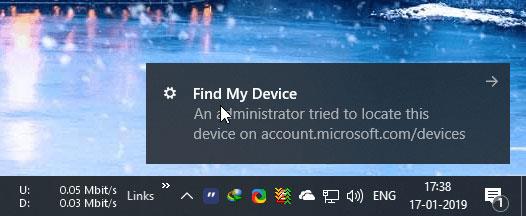
Korak 4: Ovisno o tome gdje se nalazi vaš uređaj i koju vrstu internetske veze koristite, točnost lokacije će se promijeniti u skladu s tim.
Korak 5. Za zaključavanje uređaja kliknite gumb Zaključaj koji se pojavljuje u gornjem desnom kutu zaslona stranice za upravljanje.
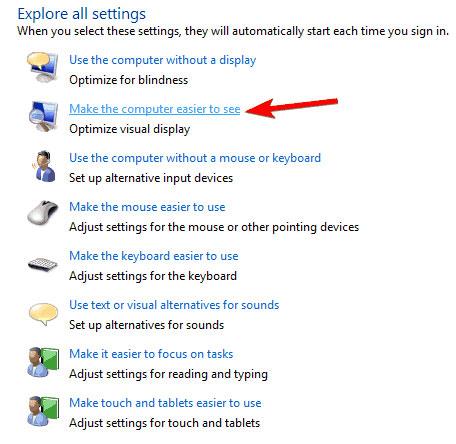
Korak 6: U skočnom prozoru kliknite gumb Dalje i Microsoft će nastaviti zaključavati vaš uređaj.
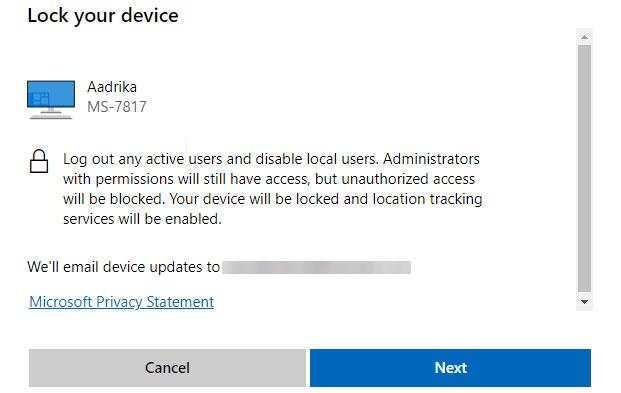
Ako je uređaj spojen na internet, odmah će se zaključati. U protivnom će biti zaključan sljedeći put kada se poveže s internetom. Nakon zaključavanja, uređaj će se moći otključati samo unosom lozinke vašeg Microsoft računa.
Imajte na umu da ćete, kada otključate svoj uređaj, također biti prisiljeni poništiti lozinku svog Microsoft računa. Osim toga, ako Microsoft otkrije bilo kakvo sumnjivo ponašanje, može od vas zatražiti da se potvrdite slanjem veze na alternativnu adresu e-pošte ili slanjem jednokratnih kodova na identificirani broj mobilnog telefona.
Naravno, ovo nije kompliciran proces, ali ne mora nužno biti ni previše lagan. Mnoge situacije mogu dovesti do netočnosti prilikom praćenja i zaključavanja uređaja. Najbolje je ipak napraviti rezervne planove za sebe, nemojte "izgubiti kravu da gradite štalu". Planirajte redovito i znanstveno sigurnosno kopirati sve svoje važne podatke . Ako je moguće, šifrirajte sve važne i osjetljive datoteke kako biste ograničili štetu i rizik kada vaš uređaj slučajno padne u pogrešne ruke. Ovo je posebno važno za poslovne ljude, istraživače ili jednostavno one koji često moraju putovati i puno raditi s prijenosnim računalom .
Gore su navedeni jednostavni koraci koji vam omogućuju daljinsko lociranje i zaključavanje vašeg Windows 10 računala pomoću vašeg osobnog Microsoft računa. Jeste li pokušali zaključati svoj uređaj gore navedenom metodom? Ostavite nam svoje komentare u odjeljku za komentare ispod. Sretno!
Vidi više:
Ovaj će vam vodič pokazati kako promijeniti ili vratiti zadanu lokaciju mape Camera Roll u sustavu Windows 10.
Smanjenje veličine i kapaciteta fotografija olakšat će vam njihovo dijeljenje ili slanje bilo kome. Konkretno, u sustavu Windows 10 možete grupno mijenjati veličinu fotografija uz nekoliko jednostavnih koraka.
Ako ne morate prikazivati nedavno posjećene stavke i mjesta iz sigurnosnih ili privatnih razloga, to možete jednostavno isključiti.
Jedno mjesto za kontrolu mnogih operacija izravno na paleti sustava.
U sustavu Windows 10 možete preuzeti i instalirati predloške grupnih pravila za upravljanje postavkama Microsoft Edgea, a ovaj će vam vodič pokazati postupak.
Programska traka ima ograničen prostor, a ako redovito radite s više aplikacija, brzo bi vam moglo ponestati prostora za prikvačivanje više vaših omiljenih aplikacija.
Statusna traka na dnu File Explorera govori vam koliko je stavki unutra i odabrano za trenutno otvorenu mapu. Dva gumba ispod također su dostupna na desnoj strani statusne trake.
Microsoft je potvrdio da je sljedeće veliko ažuriranje Windows 10 Fall Creators Update. Evo kako ažurirati operativni sustav prije nego što ga tvrtka službeno lansira.
Postavka Allow wake timers u Power Options omogućuje sustavu Windows da automatski probudi računalo iz stanja mirovanja radi izvođenja planiranih zadataka i drugih programa.
Sigurnost sustava Windows šalje obavijesti s važnim informacijama o zdravlju i sigurnosti vašeg uređaja. Možete odrediti koje obavijesti želite primati. U ovom članku Quantrimang će vam pokazati kako uključiti ili isključiti obavijesti iz Windows sigurnosnog centra u sustavu Windows 10.
Moglo bi vam se također svidjeti da vas klik na ikonu programske trake vodi ravno do zadnjeg prozora koji ste otvorili u aplikaciji, bez potrebe za sličicom.
Ako želite promijeniti prvi dan u tjednu u sustavu Windows 10 kako bi odgovarao zemlji u kojoj živite, vašem radnom okruženju ili radi boljeg upravljanja kalendarom, možete ga promijeniti putem aplikacije Postavke ili upravljačke ploče.
Počevši s verzijom aplikacije Vaš telefon 1.20111.105.0, dodana je nova postavka Više prozora, koja vam omogućuje da omogućite ili onemogućite upozorenje prije zatvaranja više prozora pri izlasku iz aplikacije Vaš telefon.
Ovaj će vam vodič pokazati kako omogućiti ili onemogućiti pravilo dugih staza Win32 da biste imali staze duže od 260 znakova za sve korisnike u sustavu Windows 10.
Pridružite se Tips.BlogCafeIT kako biste naučili kako isključiti predložene aplikacije (Predložene aplikacije) na Windows 10 u ovom članku!
U današnje vrijeme korištenje mnogih programa za prijenosna računala uzrokuje brzo pražnjenje baterije. To je također jedan od razloga zašto se baterije računala brzo troše. Ispod su najučinkovitiji načini za uštedu baterije u sustavu Windows 10 koje bi čitatelji trebali razmotriti.
Ako želite, možete standardizirati sliku računa za sve korisnike na računalu na zadanu sliku računa i spriječiti korisnike da kasnije mogu promijeniti sliku računa.
Jeste li umorni od toga da vas Windows 10 živcira pozdravnim zaslonom "Iskoristite još više Windowsa" pri svakom ažuriranju? Nekima može biti od pomoći, ali i smetati onima kojima ne treba. Evo kako isključiti ovu značajku.
Ako imate snažno računalo ili nemate mnogo programa za pokretanje u sustavu Windows 10, možete pokušati smanjiti ili čak potpuno onemogućiti odgodu pokretanja kako biste pomogli svom računalu da se brže pokrene.
Microsoftov novi preglednik Edge temeljen na Chromiumu ukida podršku za EPUB datoteke e-knjiga. Za pregled EPUB datoteka u sustavu Windows 10 trebat će vam aplikacija treće strane za čitanje EPUB-a. Evo nekoliko dobrih besplatnih opcija koje možete izabrati.
Način rada kioska u sustavu Windows 10 način je za korištenje samo 1 aplikacije ili pristupanje samo 1 web mjestu s gostujućim korisnicima.
Ovaj će vam vodič pokazati kako promijeniti ili vratiti zadanu lokaciju mape Camera Roll u sustavu Windows 10.
Uređivanje hosts datoteke može uzrokovati da ne možete pristupiti Internetu ako datoteka nije pravilno izmijenjena. Sljedeći članak će vas voditi kako urediti datoteku hosts u sustavu Windows 10.
Smanjenje veličine i kapaciteta fotografija olakšat će vam njihovo dijeljenje ili slanje bilo kome. Konkretno, u sustavu Windows 10 možete grupno mijenjati veličinu fotografija uz nekoliko jednostavnih koraka.
Ako ne morate prikazivati nedavno posjećene stavke i mjesta iz sigurnosnih ili privatnih razloga, to možete jednostavno isključiti.
Microsoft je upravo izdao Windows 10 Anniversary Update s mnogim poboljšanjima i novim značajkama. U ovom novom ažuriranju vidjet ćete mnogo promjena. Od podrške za Windows Ink olovku do podrške za proširenje preglednika Microsoft Edge, izbornik Start i Cortana također su značajno poboljšani.
Jedno mjesto za kontrolu mnogih operacija izravno na paleti sustava.
U sustavu Windows 10 možete preuzeti i instalirati predloške grupnih pravila za upravljanje postavkama Microsoft Edgea, a ovaj će vam vodič pokazati postupak.
Dark Mode je sučelje s tamnom pozadinom u sustavu Windows 10, koje pomaže računalu uštedjeti energiju baterije i smanjuje utjecaj na oči korisnika.
Programska traka ima ograničen prostor, a ako redovito radite s više aplikacija, brzo bi vam moglo ponestati prostora za prikvačivanje više vaših omiljenih aplikacija.






















